| RS232-USBコンバーター
USB232-00 |
 |
| |
|
発売元:テクノベインズ株式会社 |
|
|
|
|
パソコンのUSBポートに接続することで、RS232シリアルポートを1チャンネル増設することができます。
|
Windows用ドライバにより、通常のCOMポートとしてご使用いただくことができます。USB232-00を接続することで、RS232インターフェース機器を接続することができます。 小型なので場所を取らず、ノートPCなどRS232インターフェースがないPCでも
RS232インターフェースの機器が使用できます。 USBケーブルはコネクタ接続ですので、設置場所に合わせた長さのUSBケーブルを接続できます。(付属ケーブルは約60㎝) コンバータの電源はUSBから供給されますので、外部電源は不要です。 通信状態が確認できる3つのLED(Link,Rx,Tx)つきです。 Android端末に接続してRS232インターフェース機器を制御することが可能です。
|

|
|
|
|
|
|
使用例
シリアル接続のカスタマディスプレイVFD2002EをUSB仮想COMとしてPCやAndroid端末から制御できるようになります。
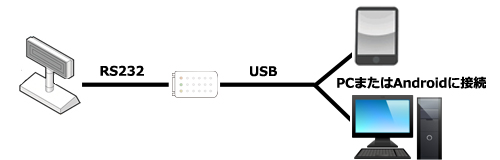
注:Android上から動作させるにはアプリケーションからVFD2002Eのコマンド制御を行う必要がございます。
製品にはAndroid用アプリやユーティリティのご用意はしておりません。お客様側でご用意ください。
その他のシリアル機器もUSB仮想COMとして接続し使用することができます。 |
|
|
Windowsでの使用方法
|
USB232-00を使用する場合、最初にデバイスドライバーのインストールが必要です。
初めてPCへUSB232-00を接続するとインストールダイアログが表示されます。
メッセージに従って付属CD-ROMからデバイスドライバをインストールします。
インストール後、USB232-00は通常のCOMポートとして使用できます。正しくインストールされていないとLINK
LEDは点灯しません。
LEDの説明
USB232-00には3つのLEDによる状態表示をおこないます。
| |
LINK |
USB232-00が正しく接続され、使用可能な状態を示します。 |
| |
TX |
USB232-00のRS232ポートから送信データが出力されている間、LEDが点灯します。 |
| |
RX |
ES232ポートからUSB232-00へ受信データが入力されている間、LEDが点灯します。 |
|
PCへ複数台接続する場合に、USBポートが付属する場合はUSBHUBをご使用ください。
また、PCのシリアルポート仕様など、環境によっては最大数の接続はできない場合があります。
60cmUSBケーブル(付属)を挿入したイメージ |
|
 |
Windows11以前に使用されてるお客様が、Windows11で使用される場合
USB232-00のレビジョンが、REV.Gより古いモデルを使用されているお客様は、Windows11で使用できない恐れがございます。
最新ドライバでお試しいただき認識されない場合は、製品のICがWindows11に対応しておりません。
その場合は、新たにUSB232-00をお買い求めください。
|
Android端末にUSB232-00を接続
|
USBポート搭載のAndroid端末に本製品を接続し、RS232インターフェースの機器を接続し制御できます。※1※2
Android端末に専用ドライバをインストールし機器の制御を行います。
Android端末にUSB232-00を接続する詳細はこちらからご確認ください。
※1 USB
Aポート以外のUSBポートを搭載している端末の場合、USBHUBを使用してUSB
Aを接続できるようにしてください。
※2
機器を制御するためのAndroid用アプリケーションは弊社ではご用意がございません。お客様側でプログラム作成をお願いします。 |
|
仕様
|
仕様 |
|
型名 |
USB232-00 |
|
機器接続側ポート |
D-Sub9ピン オス |
|
パソコン接続ポート |
USB B(USB Rev1.1) |
|
付属USBケーブル |
USB B(USB232側)⇔USB A(PC側)
ケーブル長約60㎝ |
|
通信速度 |
110,300,1200,2400,4800,9600,19200,38400,57600,115200BPS |
|
通信モード |
一般的なCOMポートインターフェースに準ずる |
|
本体寸法 |
W 35mm × D 18.8mm × H 56mm |
|
動作温度 |
0~55℃ |
|
保存温度 |
-10~55℃ |
|
相対湿度 |
10~90%結露無きこと |
|
付属品 |
USBケーブル、CD-ROM |
|
|
ご注意
- USB232-00は設計仕様上の最高ボーレートは120KBPSとなっております。
USB232-00の設定画面で、115200BPSを超えるボーレートも表示され選択できますが、その指定では正しく動作しない場合がありますので選択しないでください。
-
USB232-00の通信ポートをオープンするアプリケーションが動作中(通信実行中)に、USBコネクタからUSB232-00を取り外しますと、予期せぬエラーが発生する原因になります。
また、Windows実行中にUSBコネクタからUSB232-00を取り外し、再び接続する場合、プラングアンドプレィが抜き差しを検出できるように、5秒以上の間隔をあけてください。
-
USBを経由してシリアルポートを動作する関係で、PCマザーボードのシリアルポートと比較すると、制御線の動作タイミングが(USBデータパケット通信を行う分)若干遅くなります。独自の通信制御により制御線を高速に操作する場合、応答時間にマージンをお取りいただくことを推奨します。
-
本装置のRS232ポート出力は、コンデンサを用いて+5Vから昇圧して動作するRS232ドライバICを用いています。(一般的なものです。)一部のシリアルインターフェース接続の装置では、外部や内蔵の電源を持たずに、RS232信号線から動作電力を取得し動作するものがあります。これらの装置をUSB232-00に接続した場合、通常の通信時と比べ大きな電流がUSB232-00の出力端子から引き出され、そのためRS232ドライバICの電力が不足する場合があります。
電力不足が発生した場合、送信信号が乱れるため、正しく通信できません。通信エラー等が発生する場合、接続される装置の仕様をご確認ください。
- USB機器には複数のCOM装置を追加できるため、動的にCOM番号を割り付ける必要があります。
USBポートやUSBHubの各ポートは、ポートがそれぞれ異なるの固有認識情報を持ちます。(LANのHUBとは異なります。)
USB232-00はプラグアンドプレイ検出時に、そのUSBポートにUSB232-00が初めて接続された場合、そのポート用にインストールを行い、COM番号を決定します。
取得するCOM番号は、リザーブされているCOM番号をスキップして一番最後に追加されます。
そのため、USB232-00を異なるUSBポートに差し替えた場合、あらたなCOM番号が取得されます。
また、USB機器で固定したCOM番号を強制的に取得する機器を接続した場合、以降正しくCOM番号が取得できなくなることがあります。一旦そのような機器を接続すると、機器削除後もWindowsシステムにドライバやCOMリザーブ情報が残り、以降障害が発生することがあります。
その場合、USB232-00のデバイスドライバをリムーブユーティリティで一旦完全に削除し、再度インストールすることで新たにCOM番号を割り当てなおすことができます。
- 一部のノートPC等で正しく動作が行えないことが確認されています。
※症状:ドライバはインストールできるが、USB232-00のLEDが点灯しない。 該当デバイスのついて、デバイスマネージャで「!」が表示される。
エラーメッセージは「このハードウェアのデバイスドライバを正常に読み込みました。
ハードウェアデバイスが見つかりません(コード41)」となります。
これまでに次の機種で不具合が確認されています。 Sony VAIO PCGSRX3E, VAIO PCG433N, NEC Value Star
本ページの記載事項は、予告無く変更されることがあります。また記載されているメーカ公表の性能参考値は工場出荷時の代表的な値または設計時の値をあらわすもので、製品個々の性能を保証するものではありません。 |
|